L’une des meilleures fonctionnalités de productivité d’Android est l’utilisation de widgets. Ils vous permettent d’accéder à une application que vous avez installée sur votre téléphone directement depuis votre écran d’accueil. De loin l’un des widgets les plus utilisés est la barre de recherche Google.
Normalement, vous trouverez le widget de la barre de recherche Google directement sur votre écran principal avec n’importe quel téléphone Android que vous achetez. Si vous l’avez accidentellement supprimé, voici quelques choses que vous pouvez faire pour restaurer la barre de recherche Google sur l’écran d’accueil de votre smartphone.
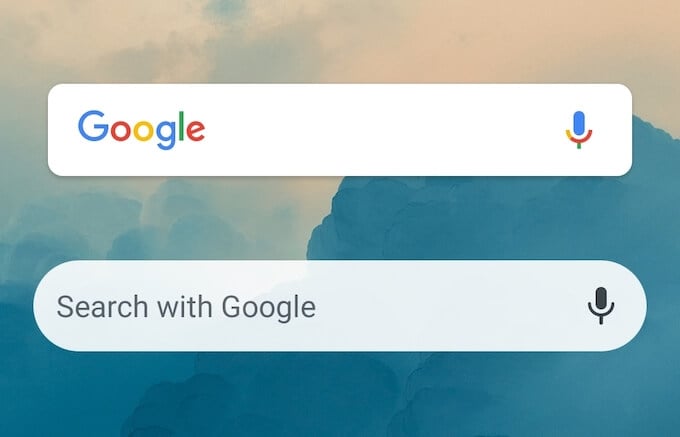
Comment restaurer le widget de la Barre de recherche Google
Le widget de la barre de recherche Google vous permet de rechercher n’importe quoi sur Google depuis votre écran d’accueil. Si vous trouvez la barre de recherche Google manquante, il se peut que vous ayez accidentellement supprimé le widget. Pour ramener le widget de la barre de recherche Google sur votre écran principal, suivez les étapes ci-dessous.
- Accédez à l’écran d’accueil de votre Android.
- Trouvez un espace vide, puis appuyez dessus et maintenez-le enfoncé.
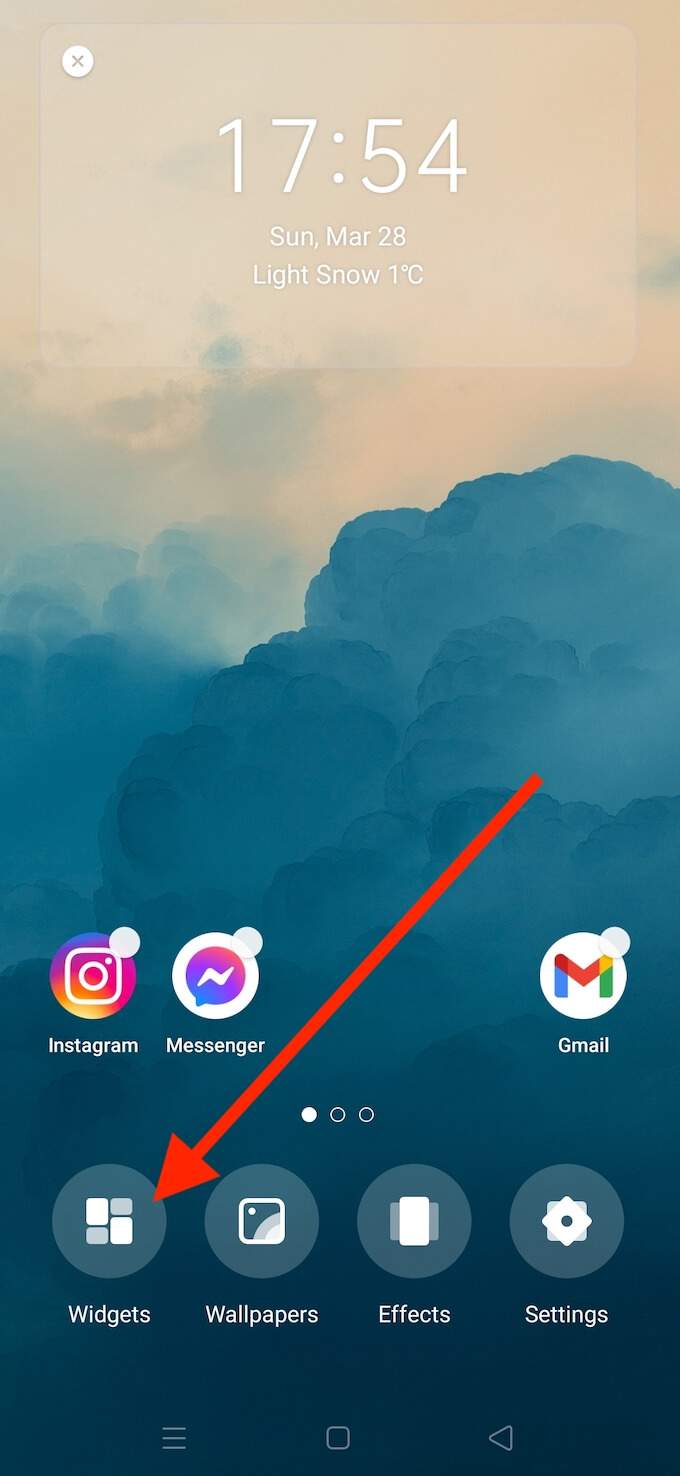
- Une fois que votre écran d’accueil est en mode édition, sélectionnez Widgets dans le menu en bas de votre écran.
- Faites défiler la liste des widgets disponibles jusqu’à ce que vous trouviez la barre de recherche Google.
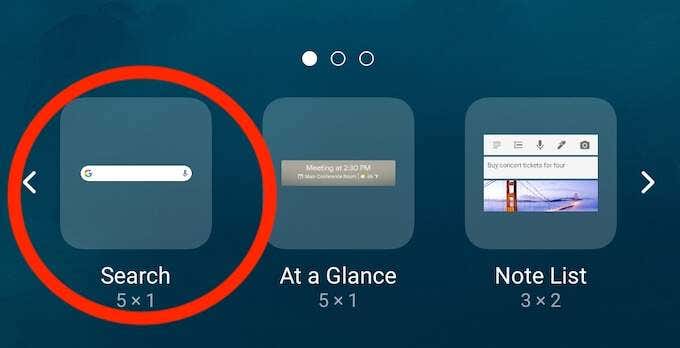
- Sélectionnez le widget Barre de recherche Google.
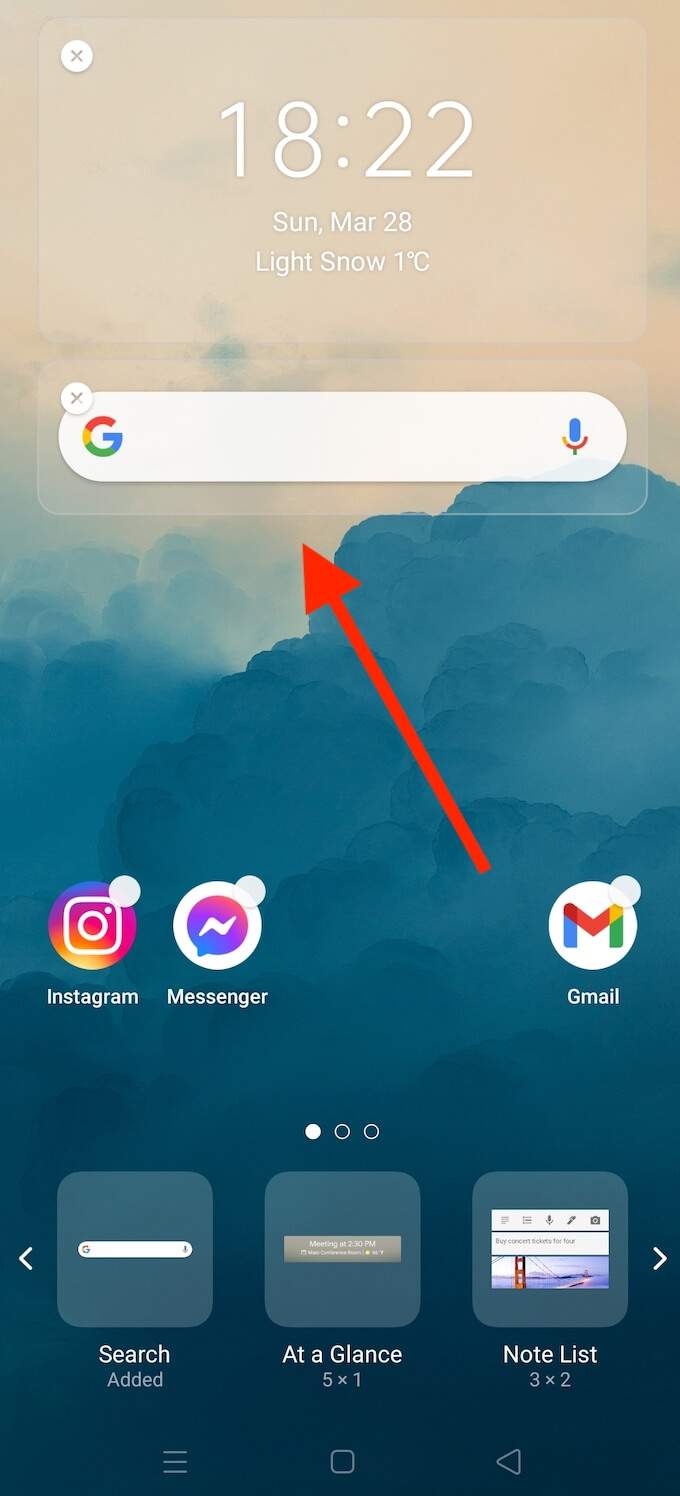
Cela placera la barre de recherche Google sur votre écran d’accueil. Vous pouvez le faire glisser et le déposer pour changer l’emplacement du widget sur votre écran.
Comment ramener la Barre de recherche Google avec l’application Google
Si vous ne trouvez pas la barre de recherche Google non seulement sur votre écran d’accueil, mais également dans la liste des widgets disponibles, il se peut que vous ayez accidentellement supprimé l’application Google de votre téléphone. Dans ce cas, avant de rétablir la barre de recherche Google, vous devez réinstaller l’application Google sur votre smartphone.
Pour ce faire, ouvrez l’application Google Play Store et téléchargez l’application Google. Si vous ne rencontrez actuellement aucun problème avec Google Play, cela devrait être terminé en quelques minutes.
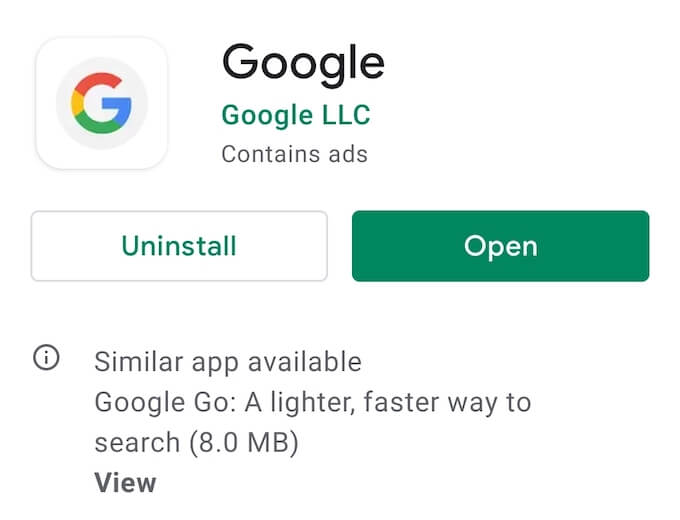
Une fois l’application Google réinstallée sur votre téléphone, vous pourrez accéder au widget de la barre de recherche Google en mode édition de l’écran d’accueil. Pour récupérer le widget de la barre de recherche Google sur votre écran, suivez le chemin Écran d’accueil > Widgets > Recherche Google. Vous devriez alors voir la barre de recherche Google réapparaître sur l’écran principal de votre téléphone.
Comment ajouter la Barre de recherche Google à l’aide de Chrome
Si vous êtes un fan du navigateur Google Chrome, vous voudrez peut-être utiliser la barre de recherche Chrome au lieu du widget de barre de recherche Google par défaut. La barre de recherche Chrome fonctionne de la même manière, sauf que lorsque vous recherchez quelque chose, elle ouvre le navigateur et affiche directement les résultats de la recherche dans Google Chrome.
Avant d’ajouter la barre de recherche Chrome à votre écran d’accueil, assurez-vous que le navigateur Google Chrome est bien installé sur votre smartphone. Sinon, vous pouvez le télécharger et l’installer à partir du Play Store.
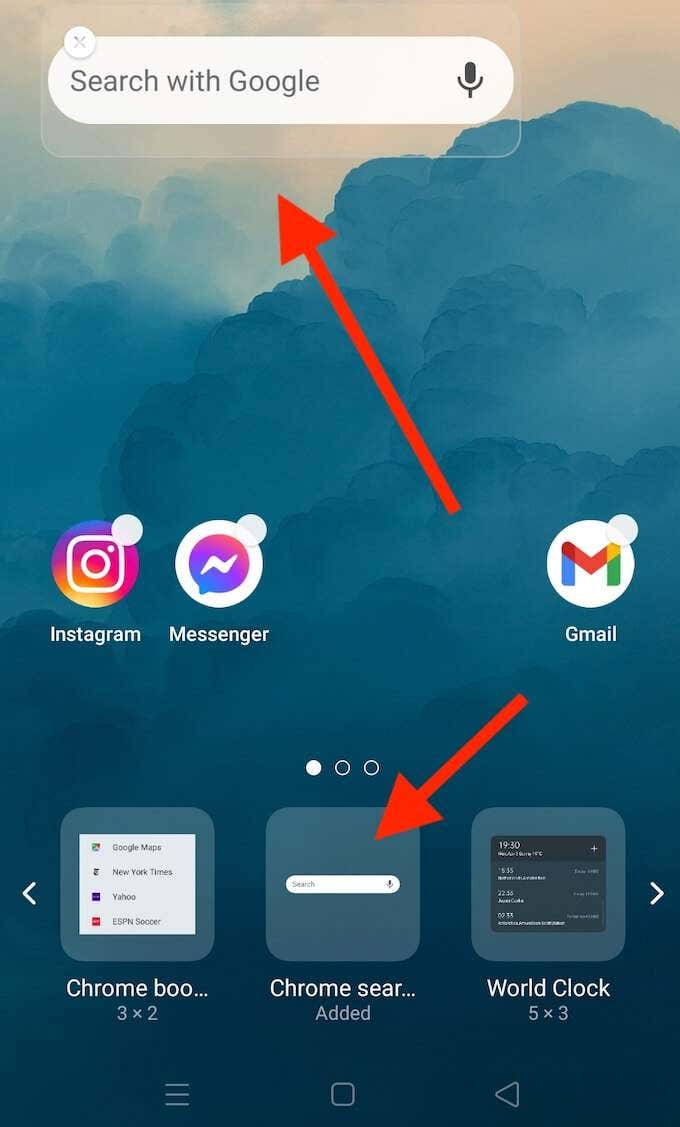
Vous pouvez ajouter la barre de recherche Chrome à l’écran d’accueil de votre smartphone en suivant les mêmes étapes qu’avec la barre de recherche Google.
Depuis votre écran d’accueil, appuyez longuement sur n’importe quel espace vide pour ouvrir le mode d’édition. Ensuite, sélectionnez Widgets et faites défiler la liste des widgets jusqu’à ce que vous trouviez la barre de recherche Google Chrome. Une fois qu’il apparaît sur votre écran d’accueil, vous pouvez modifier la taille et la position du widget.
Comment personnaliser votre widget de barre de recherche Google
En plus de pouvoir déplacer votre barre de recherche Google et en modifier la taille, vous pouvez la personnaliser davantage à l’aide de l’application Google. Voici quelques choses que vous pouvez changer à propos de ce widget.
Activez et désactivez les Doodles de Google
Les Doodles sont les petits mini-jeux amusants que vous pouvez trouver sur la recherche Google. Ils sont parfaits pour tuer quelques minutes entre les tâches, mais vous pouvez également les trouver ennuyeux. Des griffonnages apparaissent parfois dans le widget de la barre de recherche Google sur l’écran d’accueil de votre Android.
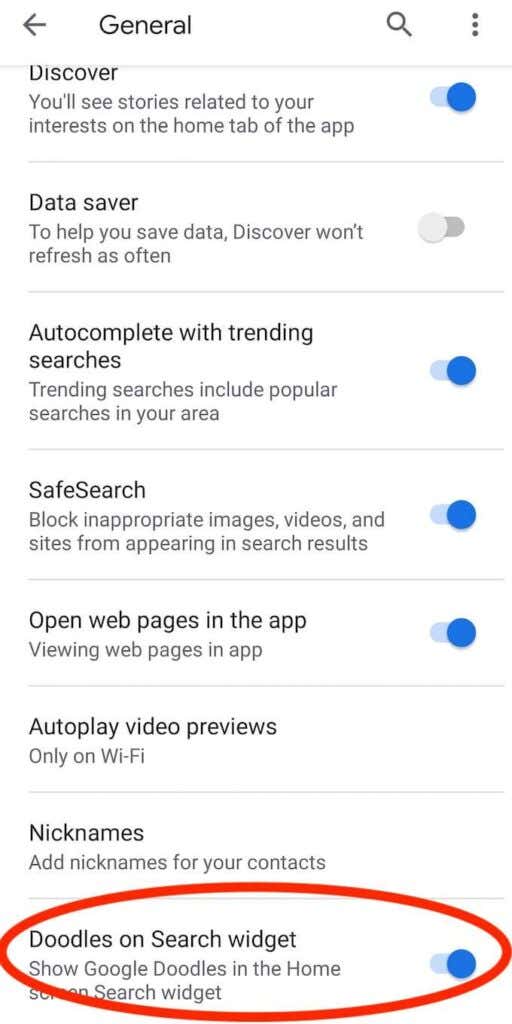
Si vous ne voulez pas les voir, vous pouvez désactiver ce paramètre dans l’application Google. Ouvrez l’application Google sur votre smartphone et suivez le chemin Plus > Paramètres > Général. Faites défiler vers le bas et sélectionnez Doodles sur le widget de recherche pour les activer ou les désactiver.
Personnaliser le widget de la barre de recherche
Vous pouvez également personnaliser l’apparence de votre widget de la barre de recherche Google et modifier sa couleur, son partage et sa transparence dans l’application Google. Vous pouvez même changer l’apparence du logo Google si vous le souhaitez. Pour ce faire, ouvrez l’application Google et suivez le chemin Plus > widget Personnaliser.
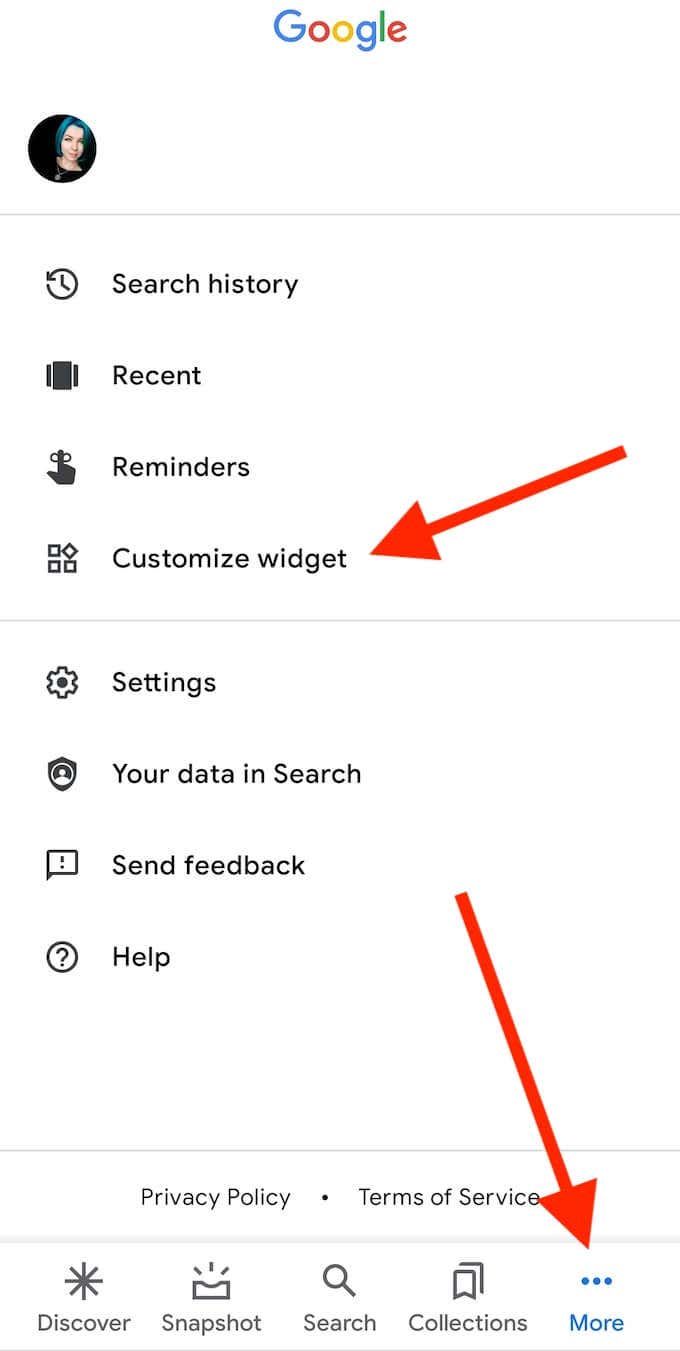
Si vous souhaitez revenir à l’apparence par défaut plus tard, vous pouvez réinitialiser les paramètres de votre widget de barre de recherche Google dans la même section de l’application Google. Pour ce faire, sous Personnaliser le widget, sélectionnez Réinitialiser au style par défaut.
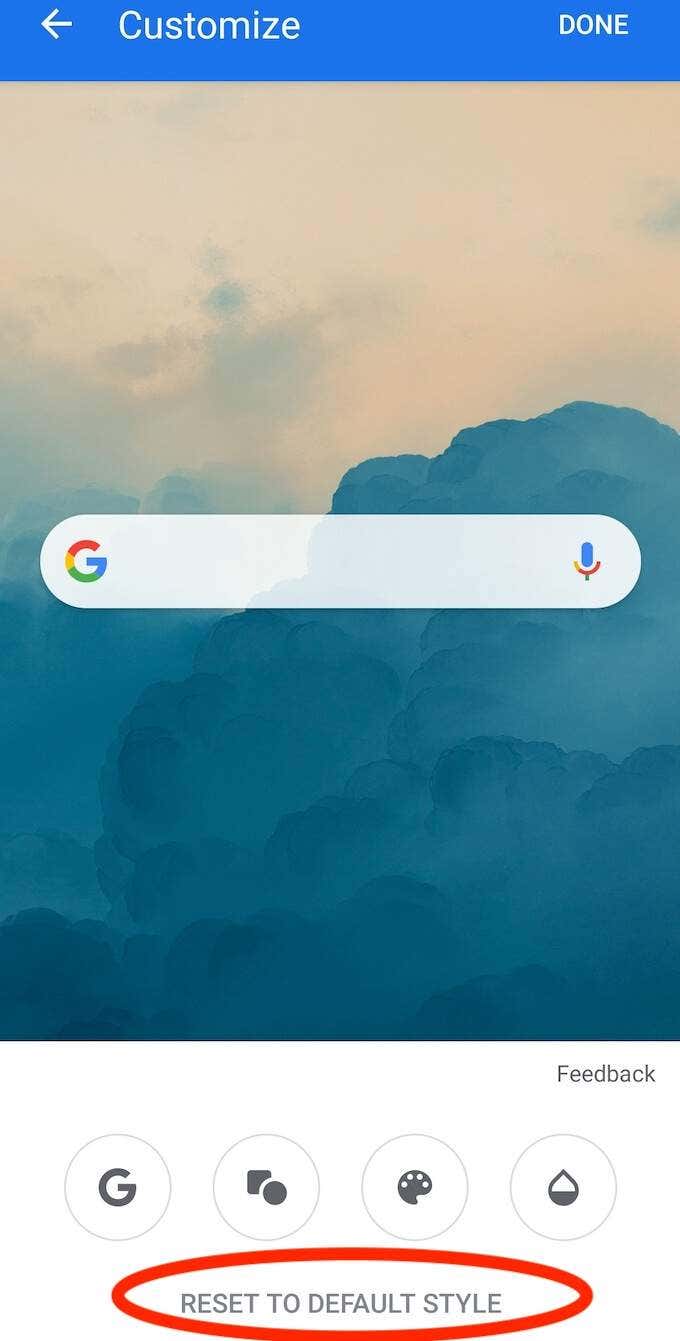
Cela annulera toutes les modifications précédentes apportées au widget de la barre de recherche Google et rétablira l’apparence par défaut.
Utilisez Nova Launcher pour personnaliser davantage la barre de recherche Google
Si vous souhaitez tirer le meilleur parti du widget de la barre de recherche Google, vous pouvez utiliser un Lanceur Android pour le faire. Il existe de nombreux excellents lanceurs Android qui peuvent vous aider à personnaliser votre smartphone. L’un d’eux est Nova Launcher, que vous pouvez télécharger et installer à partir du Play Store.
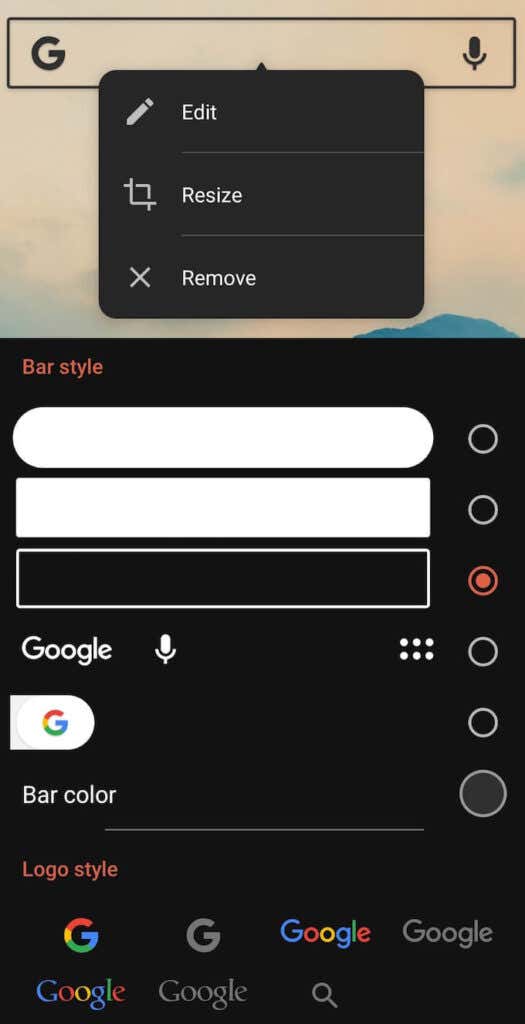
Pour modifier l’apparence de la barre de recherche Google, ouvrez Nova Launcher et sélectionnez le widget de la barre de recherche. Sélectionnez Modifier pour personnaliser la forme, la couleur, le style du logo et même le contenu affiché à l’intérieur du widget.
Avez-vous Réellement Besoin du Widget de la Barre de recherche Google?
Certains utilisateurs suppriment volontairement le widget de la barre de recherche Google de leur écran d’accueil. Si vous ne l’utilisez pas aussi souvent ou si vous pensez pouvoir utiliser l’application Google Chrome à la place, vous voudrez peut-être l’enlever et garder votre écran d’accueil propre et minimaliste.